Tournament
2011 season 3ビルドで追加された新しいトーナメント開催機能。
この機能を使えば例えば、グリッド数が40の岡山国際サーキットで、予選セッションを 2つ開催して全80台が予選タイムを記録し、そのタイム順に交互に2つのセッションにドライバーを分配して予選レースを行い、予選レースそれぞれから上位20台ずつを選抜して決勝レースを行う、そんな運営が可能になります。
この機能を使ったトーナメント設定方法とトーナメントへの参加方法について、先日数名のドライバーに協力頂いてテストした際のスクリーンショットで、その流れを紹介します。協力頂いた AWさん、MKさん、MOさん、TSさん、ありがとうございました。
以下は画像数が多いので、続きでご覧ください。
トーナメント設定
以下ではトーナメントの設定・運営の例として、(1) 予選のみのセッションを複数開催し、(2) 全体順位の上位からレースサーバ(ホストセッション)へ割り当てて第1レース(予選レース)を行い、(3) その第1レースのリザルトによって最終レース(決勝レース)を行う、という 3ラウンドのトーナメントを行う場合の手順に沿ってスクリーンショットで紹介します。
トーナメント設定者は、HOSTEDメニューの「Host a Tournament Race」をクリックして始めます。
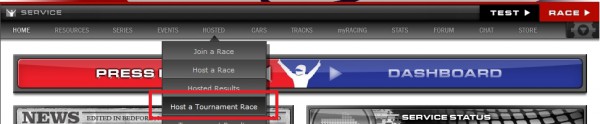
トーナメント名称を指定して「CREATE」ボタンをクリックします。
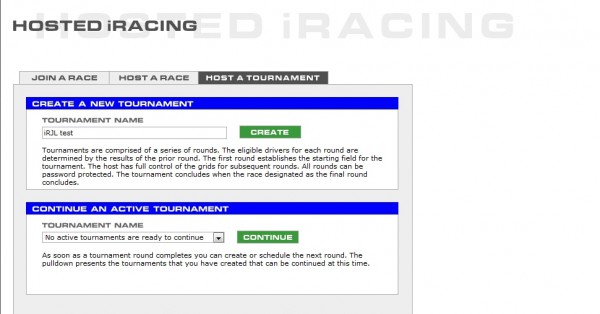
初回ラウンドを設定
通常のホスト作成と比べて、「TOURNAMENT SESSION TYPE」、「NUM SERVERS」の項目が追加されており、このセッションがレースまで行うのか、予選までなのかを設定したり、同時にいくつのレースサーバを使うのかを指定することができます。
次の例では練習走行と予選のみの初回ラウンドで 3台のレースサーバを使うように設定しています。セッションに参加するためのパスワードを設定することももちろん可能です。通常のホスト同様に、起動日時を指定して予約登録しておくこともできます。
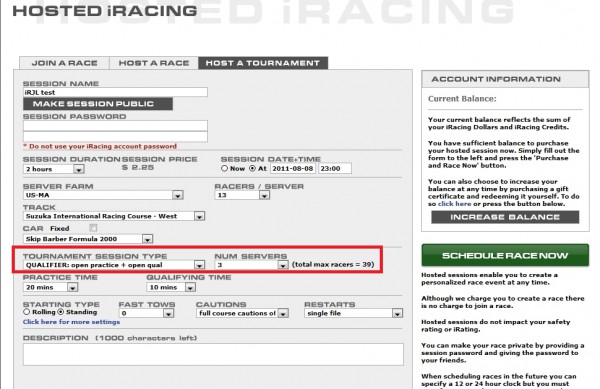
初回ラウンドへの出走登録
トーナメントへ出走するドライバーは、ホスト一覧からトーナメントのホストセッションに出走登録を行います。ホスト一覧では、トーナメントとして開催されているセッションを示すトロフィーのアイコンで判別することができます。
次の例では練習 5分、レース 10周でパスワードが設定された 3つのセッションが設定されていて、これらの内どれでも、ひとつのセッションに出走登録できます。あるセッションに出走登録した後、トーナメントのそのラウンドで他のセッションに移ることはできません。
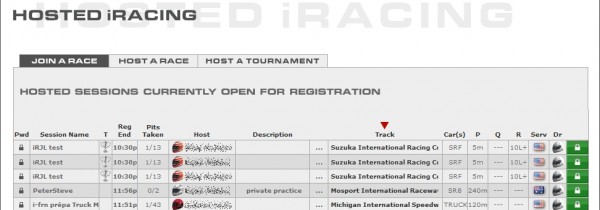
トーナメントに出走すると、そのセッションが完了した後、そのリザルトによって、次のラウンドに出走できるのか、次のラウンドはどのセッションで走るのか、が決定されます。次のラウンドが開始されるのを待ちましょう。
2回目以降ラウンド設定
トーナメント中 2回目以降のラウンドは、トーナメント設定者が、継続中のトーナメント名称を選択して「CONTINUE」ボタンをクリックして作成していきます。
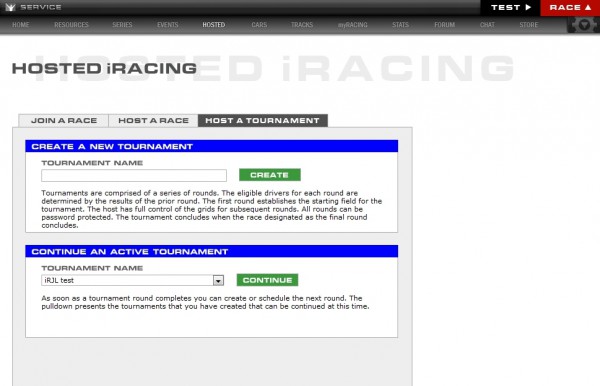
2回目以降のラウンドでは、そこまでのラウンドでのリザルトを元に進めていきます。そのため、この画面から直接リザルトを参照できるようにもなっています(セッション名の右隣)。
また、「NUM SERVERS」表示がなくなり、代わりに「TOURNAMENT ROUND DESIGNATION」という項目が追加されています。これで最後のラウンド、となるとき以外はこの項目は「Preliminary round」(予選ラウンドという意味)を選択したままにしておきます。
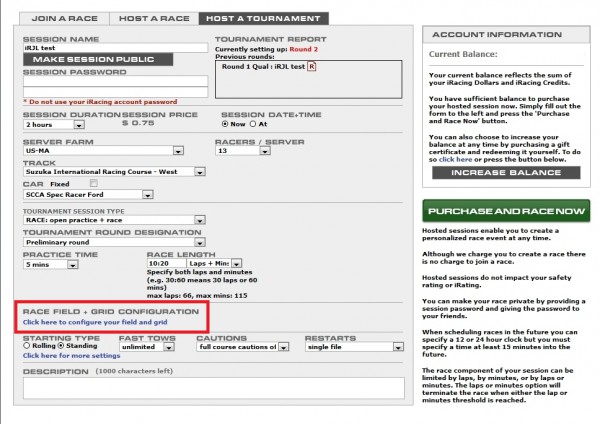
そして、「RACE FIELD + GRID CONFIGURATION」という項目が追加されています。ここで「Click here to configure your field and grid」をクリックすると、レースサーバごとのドライバー割り当てやグリッドを決定するための画面が表示されます。
ここでの制限事項は、トーナメントの先に進めるドライバーを特定する必要があるため、直前のトーナメントラウンドが完了していないと、それに続くラウンドを設定できないことです。直前のラウンドが完了して初めて、続くラウンドを設定できるのです。そのときには、そのホストが起動する日時を指定して予約登録することもできます。
レースサーバ割り当てとグリッド順の決定
ドライバーリスト
レースサーバへのドライバーの割り当てとグリッド順を決定するこの画面で最初にやることは、左上の「LOAD DRIVERS」ボタンをクリックして、前回ラウンドの結果から、この画面での作業用にドライバーリストを読み込むことです。このとき、前回のラウンド結果の上位何%や上位何名を指定することもできますし、カスタマID(メンバーに割り当てられたID番号=StatsページのURLで分かります)を指定して任意のドライバーを追加することもできます。
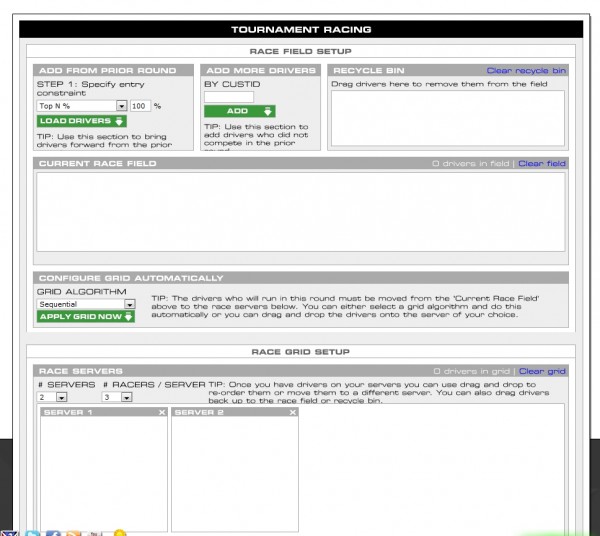
以下の画面は前回ラウンドで行った予選結果からドライバーリストを読み込んだ例です(予選タイムが表示されると分かりやすいのですが、ここではiRatingが表示されていました)。

グリッド・レースサーバ割り当て
次に、いよいよレースサーバへのドライバー割り当てとグリッド順を設定していきます。
次に示しているのは、予選タイム順に、レースサーバあたり最大 3名で 2つのレースサーバに、「Sequential」アルゴリズムを指定して「APPLY GRID NOW」ボタンをクリックして、自動的に割り当てさせた後の画面です。
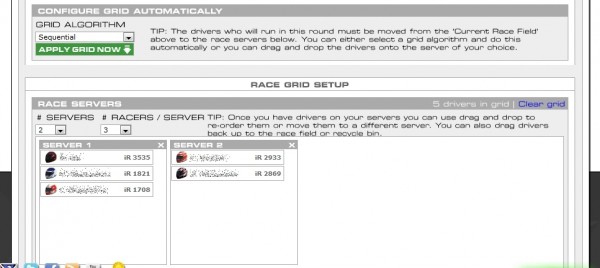
自動割り当て手順に用意されているのは以下の7通り(ドライバーリスト順にレースサーバを埋めてから次のレースサーバ、その逆順、ドライバーリスト順に指定数のレースサーバに順々に配置、その逆順、上位8名リバースグリッド、上位10名リバースグリッド、ランダム)。

自動割り当てだけではなく、直接ドライバーを個別に画面下方のレースサーバや画面右上のゴミ箱へ直接ドラッグ&ドロップすることもできます。
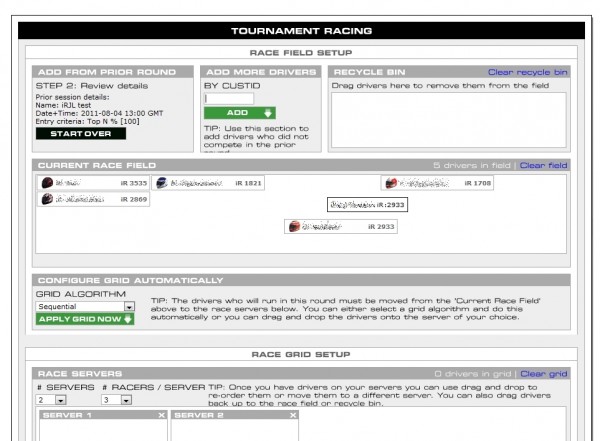
次はレースサーバあたり 13台で 2台のレースサーバとして、1台のレースサーバに収まって予選タイム順のグリッドに並べられた場合の画面例です。
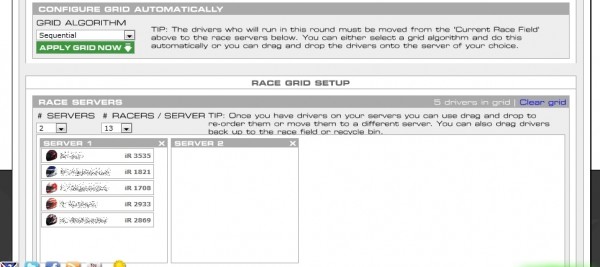
各セッションには予め設定されたドライバーしか入れないので、第2ラウンド以降では、パスワードを設定する必要もないかもしれませんね。
第2ラウンド以降でのトーナメントへの出走登録
以上のようにドライバーが出走するレースサーバをそれぞれ割り当てられた2回目以降のラウンドでは、ドライバーは自分が割り当てられた特定のレースサーバ(ホストセッション)にのみ、出走登録を行えます。それ以外のセッションには出走登録することすらできないのです。このように自分が出走登録できないセッションには、黒背景に×が付いたアイコンが表示され、黒背景のアイコンにマウスカーソルを重ねると、出走資格がないとして表示されますので、緑のアイコンが表示されたホストセッションへ出走登録しましょう。
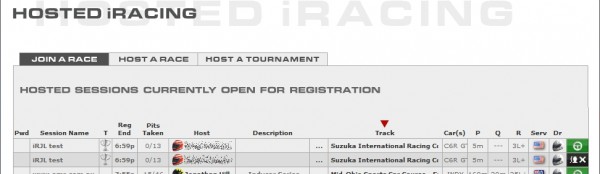
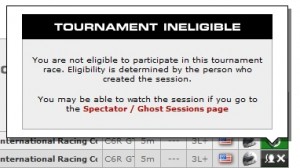
トーナメント最終ラウンドの設定
トーナメントの最終ラウンドとなるセッションでは、「TOURNAMENT ROUND DESIGNATION」で「Final round」(決勝)を選択します。これを選択したセッションが完了すればトーナメントは終了となり、トーナメント継続画面のアクティブなトーナメントの選択肢にそのトーナメントは表示されなくなります。
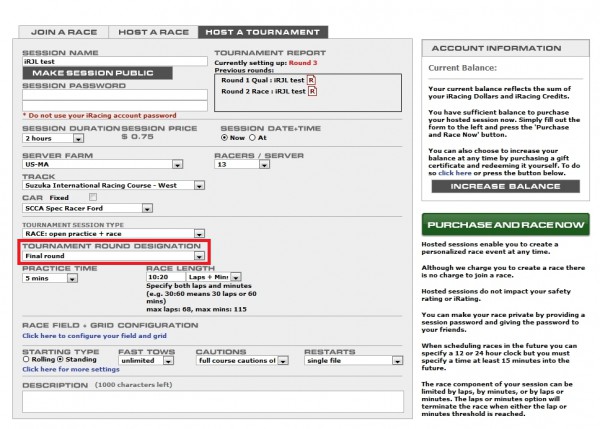
下は予選レースのリザルトからドライバーリストを読み込んだ例です。予選タイム順ではiRating表示でしたが、レース結果によって順番が設定されている際にはドライバーには順位表示が付けられているようです。
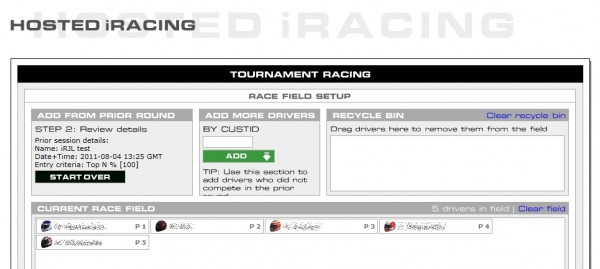
トーナメントのリザルト
トーナメントの結果はHOSTEDメニューの「Tournament Results」と通常のホストのリザルトとは異なるページが用意されています。トーナメントを展開して各ラウンド、ラウンド内の各レースサーバ(セッション)、と辿って確認することができます。
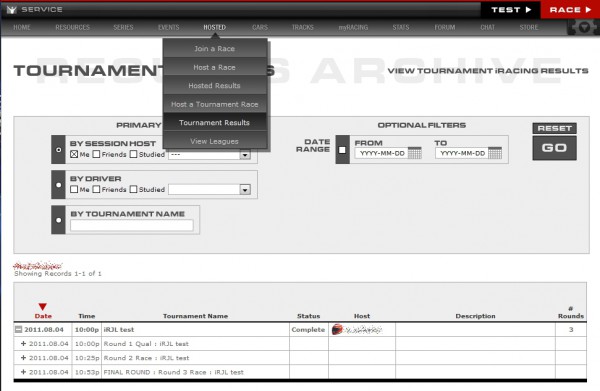
iRacingによるトーナメント説明動画
上記の説明に加えてこの動画を観ればトーナメントは完全に理解できますね!

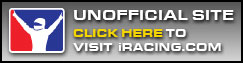

Comments